Tabla de contenidos
Este Adoon, permite a los usuarios visualizar los canales P2P a partir de Sopcast y Acestream, eso quiere decir que nos permitirá ver la gran mayoría de deportes en vivo y gratis. ¿a que esperas? vamos a instalarlo.

⬇️ Descargar Addon Plexus última versión
Aquí tienes el enlace libre de virus para poder descargar el repositorio del addon plexus e instalarlo en kodi.
Como usuario de Kodi te recomendamos el uso de una VPN para tener acceso total a todos los addons sin limitaciones, incluido los que funcionan por torrent. De todas las VPN que hemos probado la que mejor funciona para kodi y la que te recomendamos es IPVanish VPN.
Repositorio versiones: 2.0.1 2.0.0 0.1.8 0.1.7 0.1.6 0.1.4 0.1.3 Repositorio github
🔧 Como instalar Addon Plexus en Kodi
Nota: Este método de instalación sirve para todas las plataformas, ya sea Android, IOS, windows, mac o linux.
En caso de que sea la primera vez que instalas un addon no oficial de Kodi, deberás dar algunos permisos a Kodi.
- Abrir Kodi.
- Ingresar a «Ajustes Plexus»
- Vamos a «administrador de archivos»
- Le damos a «añadir fuente»
- Colocar en URL: http://fusion.tvaddons.co/ y en nombre: «.fusión» seleccionar OK
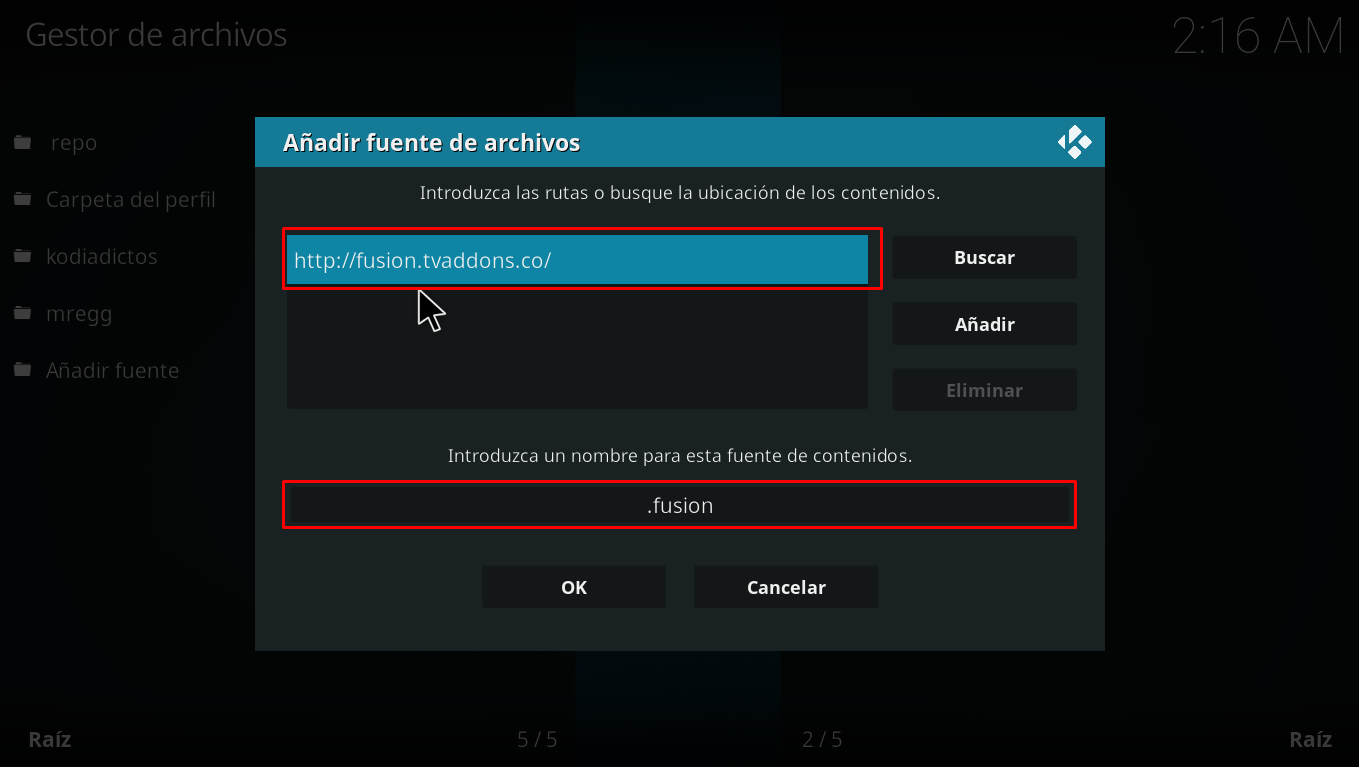
- Regresar al menú principal y seleccionar en «Complementos»
- Dirigirse a «Addons» en el icono de la caja
- Instalar desde el archivo «zip.fusion»
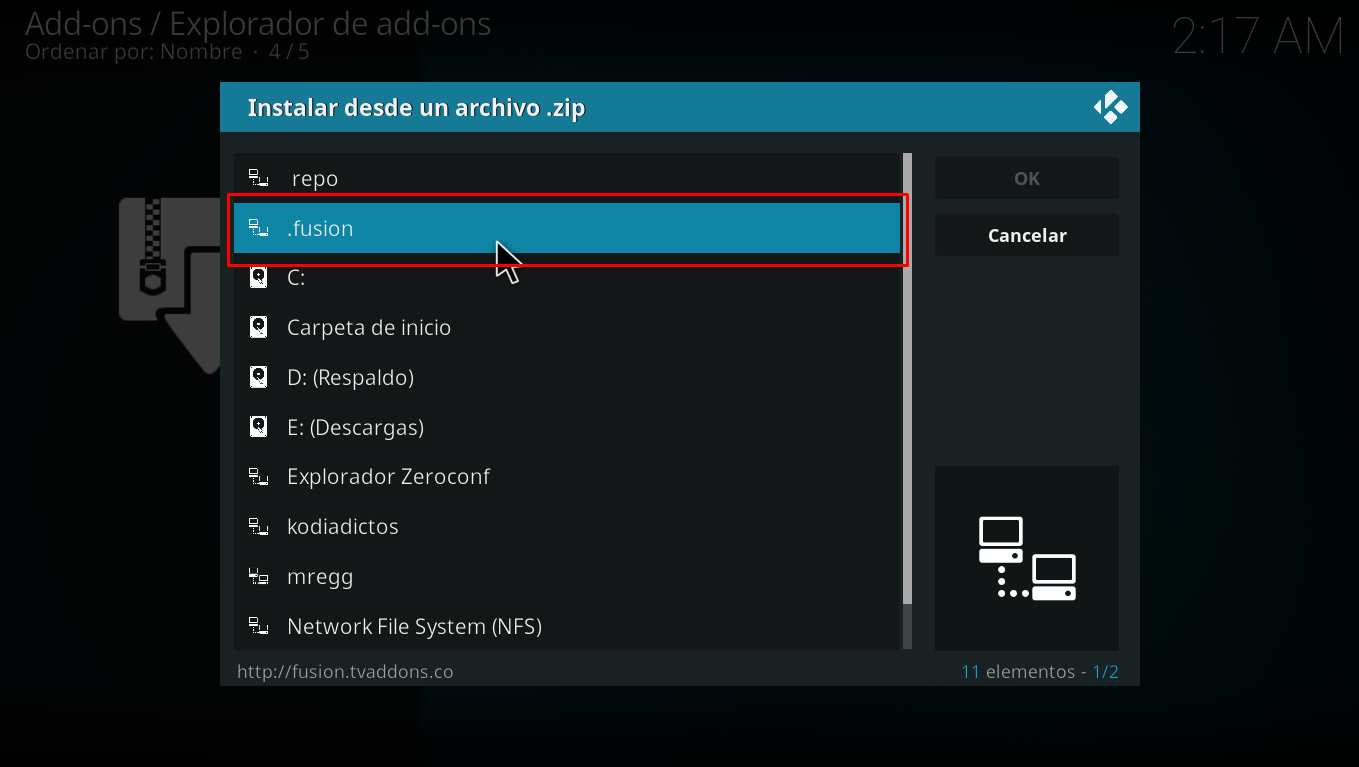
- Seleccionamos «kodi-repos».
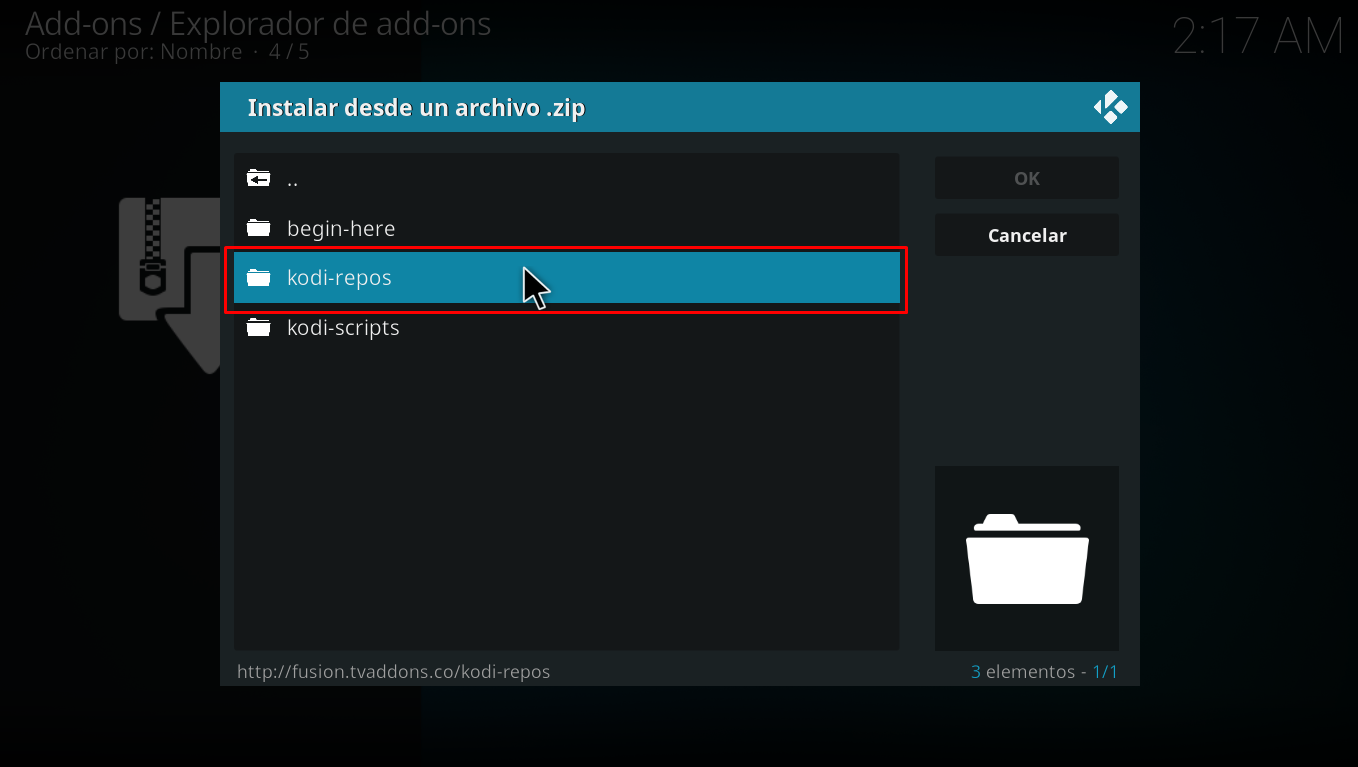
- Seleccionamos «english»
- Nos dirigimos a «xbmchub-x.x.x.zip»
- Esperar la notificación: «complemento activado»
- Seleccionamos a «instalar desde repositorio»
- «TVADDONS:CO Add-on Repository»
- Complementos para programas/ Plexus
- Instalar, dar OK para instalar las dependencias
- Esperar la notificación: complemento instalado
- Seleccionar complementos / complementos para programa / Plexus
- Abrir el addon para que Plexus cargue los módulos
- Listo. El addon Plexus en Kodi, ya está instalado correctamente
Una vez realizado esta configuración podrás abrir los canales de Arenavision y Sopcast en los distintos addons disponibles. En caso de que aparezca algún problema, debes verificar las soluciones alternativas.
✔️ ¿Como configurar el Addon Plexus con Acestream y spotcast?
Voy a enseñarte a como debes configurar Acestream y Soptcast con plexus para que puedas disfrutar de todos los streams online. Primero te lo traeré explicado en formato de vídeo.
https://www.youtube.com/watch?v=u9zybPol31s
Si el método del vídeo no te funciona o simplemente prefieres formato texto como los viejos tiempos, aquí tienes el tutorial paso a paso.
- Ingresar a Add-ons / Programas / Plexus
- El programa pregunta si deseas instalar Sopcast (un reproductor externo), dar OK para su instalación.
- Luego realizar lo mismo con AceStream
- Una vez instaladas las dos aplicaciones, dirigirse a la carpeta donde se hayan descargado.
- Seleccionar cada una de ellas y proceder a la configuración.
- Crear una cuenta en AceStream para poder continuar.
Configurar en Android
Cuando instalamos Plexus en Android tambien instalara de manera automática Sopcast, pero tambien necesitaras AceStream y debes instalarlo de manera manual, debes tomar en cuenta que primero debes iniciar AceStream Engine antes que kodi cada vez que quieras usar Plexus.
- Abrimos Plexus en Kodi.
- selecciona Nocuando nos muestre el mensaje By default SopCast will use the Kodi player. ¿Do you want to use an external application/player?
- Nos mostrara el mensaje SopCast: All done successfully.
- luego nos muestra el mensaje “it is necessary to have AceStream.apk or TSC.apk installed”selecciona Yes. Plexus descargará el archivo AceStream.apk a la carpeta de descargas de tu dispositivo.
- Si te muestra el mensaje Do you want to download Torrent Stream Controller?selecciona No.
- Luego aparece el mensaje AceStream: All done successfully!
- Luego de esto cerramos Kodi. nos dirijimos a la Pantalla Principal, presiona el Botón de encenderen la esquina superior izquierda y selecciona
- Instalamos la app AceStream Engine en Android.
Se recomienda usar el archivo AceStream.apk en la carpeta de descargas de tu dispositivo y los últimos pasos son:
- Abrimos AceStream y esperamos que la configuración termine, no hace falta iniciar sesión.
- Podemos presionar el botom de home de nuestro móvil y dejar funcionando AceStream en segundo plano.
- Abrimos Kodi.
- Y por ultimo disfrutaremos de Plexus.
Configurar en Windows
Cuando instalemos Plexus automáticamente instalara AceStreams pero tienes que instalar tú mismo del Sopcast:
- Primero cerramos Kodi sin que cause algún efecto.
- Vamos a ir a la página web de Sopcast y descargaremos para Windows.
- Luego de descargado procedemos a instalar.
- Abrimos SopCast e iniciamos sesión como usuario anónimo.
- Abrimos Kodi como Administrador
- Abrimos Plexus y se va a ejecutar una configuración inicial haciendo que se descargue AceStreams y automáticamente detectara el que instalamos que sería SopCast. Y Listo podemos utilizar Plexus.
Configurar en Linux
De la misma forma que Android Plexus va a instalar Sopcast de manera automática pero debemos instalar nosotros AceStream. Y de igual forma debemos iniciar primero AceStream Engine Antes que Kodi.
- Iniciamos Plexus.
- Seleccionamos “No”cuando aparece el mensaje Are you using OpenELEC x86_64?
- Plexus va a descargar SopCast, cuando esto termine ignoraremos el mensaje de AceStream.
- Cerramos Kodi y procedemos a instalar AceStream en Ubuntu, esto se hace abriendo al terminar y escribiremos “sudo snap install acestreamplayer” con esto instalaremos AceStream engine y player.
- Abrimos AceStream engine observaremos el icono en la barra de tareas, luego abrimos Kodi y listo tendremos Plexus configurado.
❌ ¿Addon Plexus te da error?
Si al momento que intentas instalar Plexus te aparece el error de “Dependencias incumplidas o no encontradas” lo más común es que te llegue a faltar algún script en Kodi, para saber que script te está faltando puedes abrir el archivo ADDON.XML y en la etiquetas REQUIRES podrás ver que módulos te faltan.
«Enlaces Acestream or Sopcast links no encontrados»
Si tienes este problema o error lo más probable y una posible solución es que debas actualizar plexus streams desde su repositorio.
Pre-Buffering
Si se te congela cada cierto tiempo lo más recomendable que puedes hacer es buscar una alternativa a Plexus. Muchos recomiendan el addon sport365.